感觉电脑在使用的时候响应有点慢,但是又不知道具体是什么问题导致?今天极速小编给大家推荐一款能轻松优化电脑的软件:优化博士。优化博士可以读取电脑的配置信息并且进行系统优化。还能清理垃圾文件、进行系统修复、网络诊断。是你轻松维护电脑的好帮手!

优化博士是一款基于互联网的在线电脑免费服务。优化博士为用户提供系统修复、崩溃救援,病毒查杀,数据修复、备份,软件安装、卸载,人工远程协助等一站式电脑维护平台。
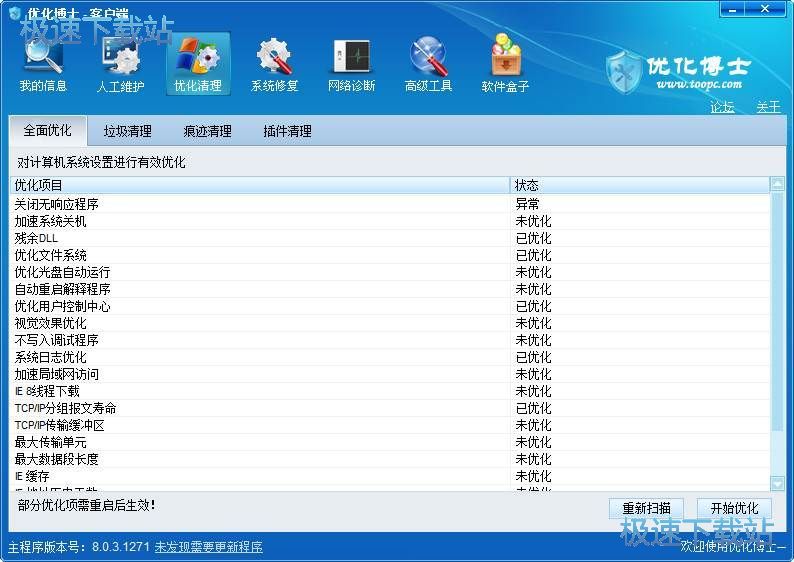
优化博士在给计算机终端用户提供全面服务的同时,比较大限度的降低了单位用户的维护成本,提高了维护效率,维护工程师的计算机可维护数量也得到很大的提高。同时,优化博士提供了服务管理后台,对服务实现有效的监控和管理,保证服务的品质。基于开放性架构的设计,优化博士可以无限扩展维护工具,在提供维护工程师的维护能力的同时,可以不断扩展和丰富增值服务项目。
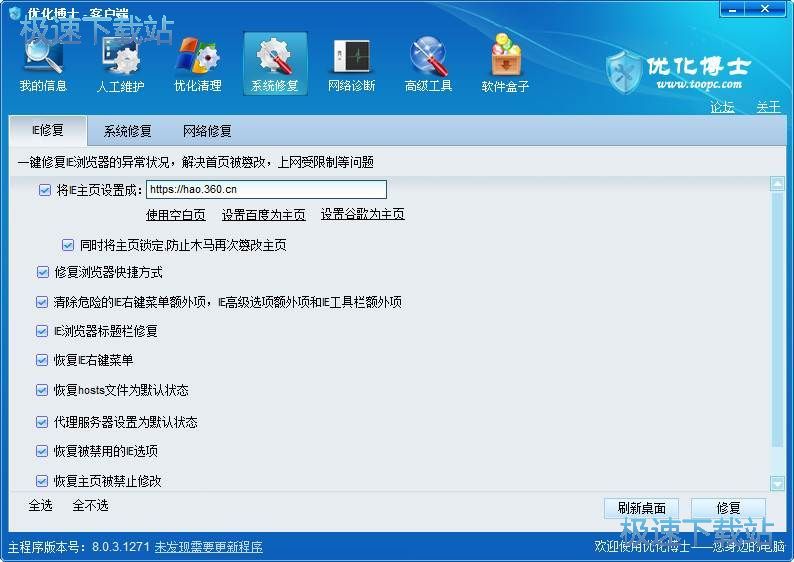
功能介绍
电脑体检
优化博士电脑体检将对您的电脑系统进行快速一键扫描,针对木马病毒,系统漏洞,系统安全,恶意插件,系统启动项、服务、进程、注册表等,并全面诊断解决潜在的系统安全故障,提高电脑运行速度
电脑性能提升
评估影响您电脑性能的问题,清除无用的软件和电脑垃圾文件,合理分配系统资源、虚拟内存,提高您电脑的运行速度、稳定性及整体性能
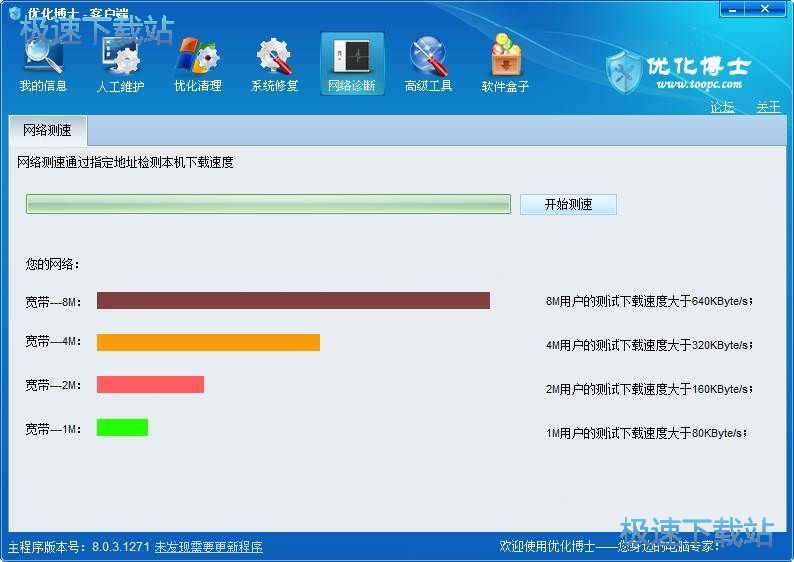
病毒及恶意软件查杀
扫描您的电脑检查病毒和木马,彻底的清除它们,并帮您设置好您的杀毒软件及防火墙,避免您再度受到侵扰
软件安装、升级、卸载
为您安装、升级、卸载您电脑中的软件产品,并合理的分配安装空间,使它们运行起来更为稳定流畅
驱动备份、还原、安装
检查在Windows下的基本硬件冲突,进行硬件驱动程序备份、升级、安装,使它们正常工作
故障咨询

软件功能
1.故障咨询
工程师在线答疑,电脑故障远程轻松解决..
2.驱动备份、还原、安装
检查在Windows下的基本硬件冲突...
3.软件安装、升级、卸载
为您安装、升级、卸载您电脑中的软件产..
.4.病毒及恶意软件查杀
扫描您的电脑检查病毒和木马,彻底的清...
相关搜索:系统优化
优化博士安装教程

我们进入到优化博士安装向导。这个向导将指引你完成优化博士的安装进程。在开始安装之前,建议先关闭其他所有应用程序。这将允许“安装程序”更新指定的系统文件,而不需要重新启动你的计算机。单击 [下一步] 继续;

这一步需要我们确定优化博士的安装路径,安装程序有默认的安装路径,需要修改路径的朋友可以点击[浏览],选择需要安装的文件夹后,点击[确定]就可以修改安装路径了。点击[下一步]继续安装;

这一步需要我们确认优化博士的开始菜单快捷方式存放的文件夹,这一项建议保留默认选项,无需修改。点击[下一步]继续安装;

这一步安装向导要我们选择安装优化博士期间安装向导要执行的附加任务,如果不需要优化博士开机启动,将勾选取消即可。点击[下一步]继续安装;

这一步是正式安装优化博士前的最后一个确认步骤,确认安装路径、开始菜单文件夹和附加任务无误后,就可以点击[安装]将优化博士安装到电脑上;

正在安装优化博士,安装程序正在将优化博士的文件安装到指定文件夹中;
优化博士使用教程
优化博士是一款好用的电脑系统优化软件。使用优化博士可以进行电脑系统优化。优化博士还支持电脑驱动程序备份功能;
装软件后双击桌面快捷方式打开软件;


极速小编这一次就给大家演示一下怎么使用优化博士备份电脑驱动程序吧。点击优化博士主界面中的高级工具,进入优化博士高级工具界面;

优化博士高级工具包括你驱动备份、文件加密、补丁修复、自动关机。点击驱动备份,进入优化博士驱动备份功能;

优化博士会识别电脑中安装的所有驱动程序,点击备份就可以开始将这些驱动进行备份;

在文件夹浏览窗口中,用鼠标点击选中选择保存路径,然后点击确定,就可以开始备份电脑驱动了;

驱动备份成功,这时候优化博士会弹窗提示备份完毕。

- 共 0 条评论,平均 0 分 我来说两句
- 推荐优化博士8.0评测
- 针对电脑系统优化维护的软件有很多,优化博士操作简单,优化全面,占用内存资源小,能为用户提供系统修复、... [阅读原文]
- 人气英雄联盟下载官方下载
- 《英雄联盟》(简称LOL)是由美国拳头游戏(Riot Games)开发、中国大陆地区腾讯游戏代理运营的英雄对战MOBA... [立即下载]
- 好评酷狗音乐 8.3.26 官方版
- 想在电脑上听歌?但是现在这么多音乐软件,该选哪个好?今天极速小编给大家带来一款电脑上的老牌音乐软件:... [立即下载]

